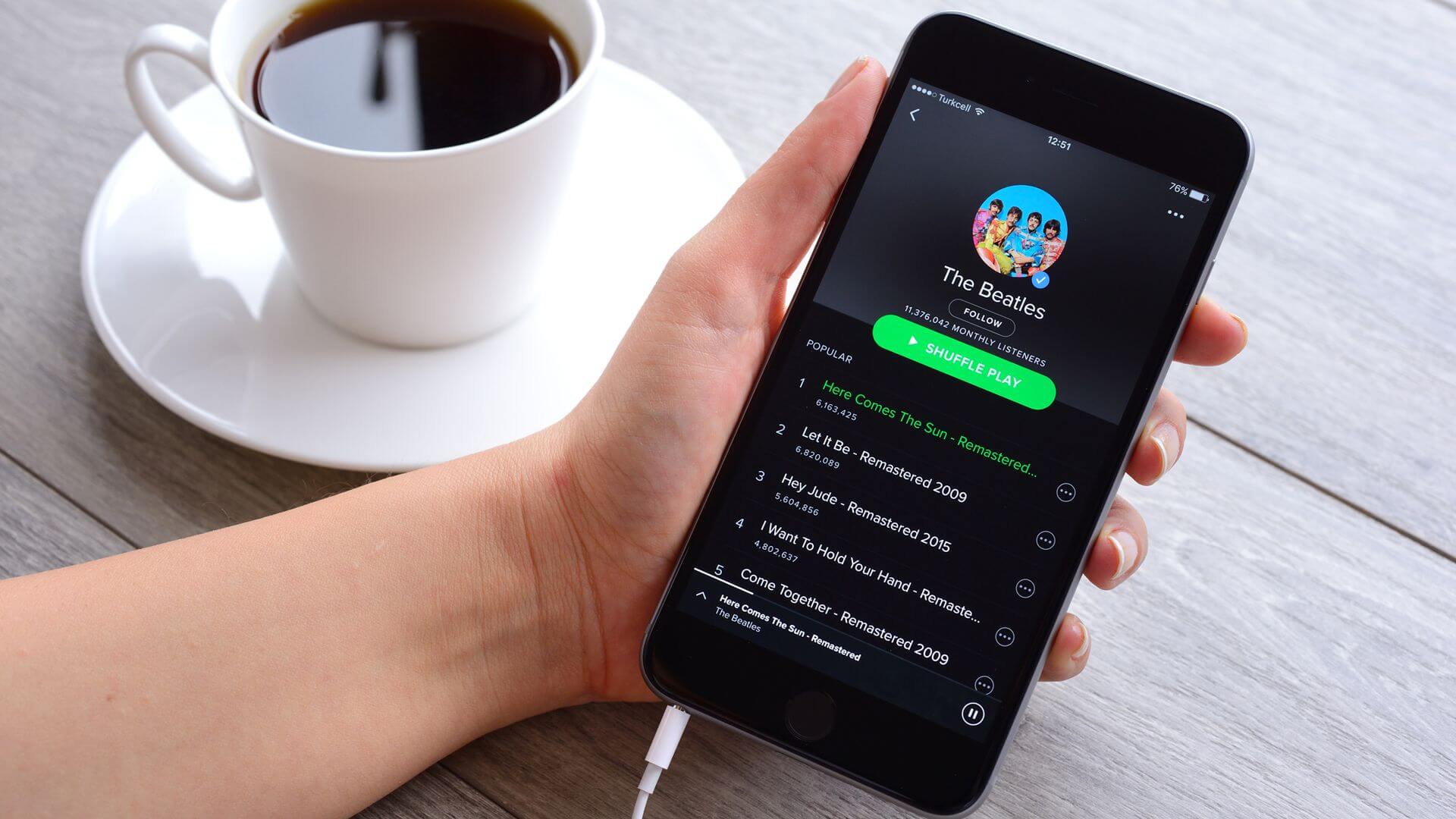La versión gratuita de Spotify da bastante más de treinta minutos de escucha sin anuncios normalmente, si ve un vídeo promocional previamente. Sin embargo, hay casos en los que esos treinta minutos pasan a algo menos de quince, lo cual hace la experiencia más cansada.
Si estás agotado de escuchar anuncios recurrentes, que arruinan completamente la experiencia, y quieres librarte de ellos sin que tu cuenta de Spotify se vea afectada, debido a que los términos y condiciones de Spotify establecen en la parte de pautas del usuario que eludir o o saltarse los anuncios no está permitido.
No te preocupes porque aquí lo cubrimos con algunos trucos fascinantes que funcionan realmente bien en teléfonos y tabletas Android para evadir pausas publicitarias.
Método 1: Silenciar los anuncios automáticamente
Este procedimiento es el más seguro, dado que supone una aplicación de Android de otros, SpotMute, que silencia de forma automática su volumen de medios siempre que Spotify reproduce un aviso, y la aplicación descubre esto con el apoyo de las alertas de medios enviadas por la capacidad de estado de transmisión del gadget incorporada de Spotify. Cuando finaliza el aviso, la aplicación se activará para que logre continuar disfrutando de su música.
¿Te gustó la iniciativa? Ahora, le indicamos cómo modificar todo lo mencionado en su terminal Android:
- Inicie Play Store en su terminal, busque SpotMute y descárguelo. O puede usar este link para ir de manera directa a la página de la aplicación.
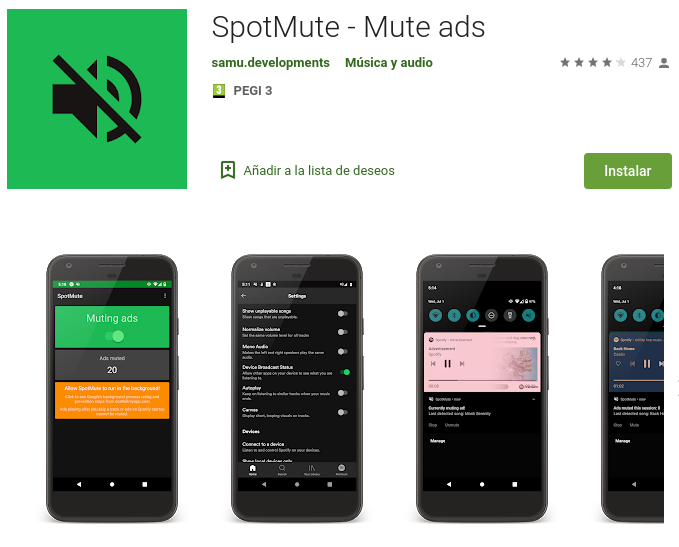
2. Abra la aplicación Spotify y toque el icono del engranaje Configuración ubicado en la esquina superior derecha.
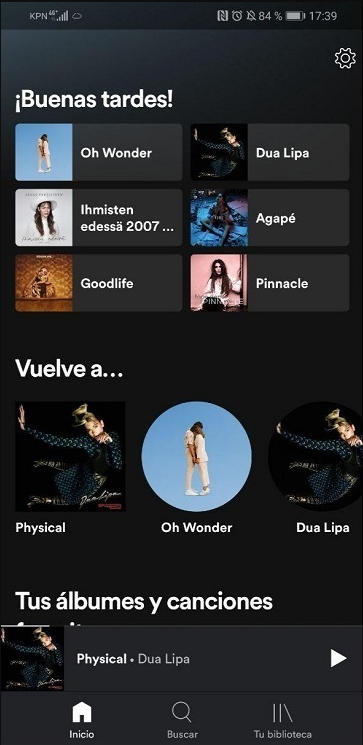
3. Desplácese hacia abajo hasta hallar Estado de emisión del dispositivo y habilite la opción.
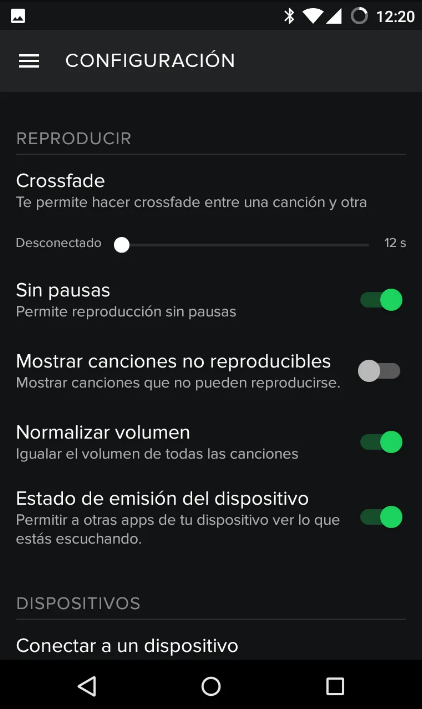
4. Cierre Spotify y ejecute SpotMute. Aquí va a ver un interruptor de palanca grande, toque para habilitarlo y va a recibir una alerta de nuevo solicitándole que habilite el Estado de emisión del dispositivo, pero como ya lo hemos habilitado, sencillamente toque la alternativa "Ya lo he habilitado!".
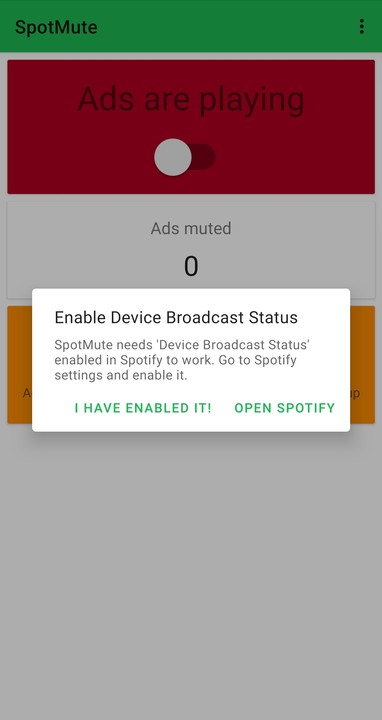
Asegúrese de mantener la aplicación en segundo plano para que continúe silenciando los avisos de Spotify. Recuerde, esta aplicación no puede silenciar los avisos que se muestran nada más iniciar la app o empezar a reproducir una canción, de esta forma como los avisos que se muestran luego de omitir una canción. Esto quiere decir que esta aplicación tiene una tasa de triunfo de precisamente el 90%.
Si por alguna razón SpotMute no trabaja para usted, además puede evaluar Mutify. Está utilizable en Play Store y da funcionalidades semejantes.
Método 2: Bloquear anuncios usando el reproductor web
Este procedimiento es algo más belicoso que el previo, dado que implica Spotify Web Player e intenta remover avisos utilizando adblocker.
Primero, entendemos que la alternativa más simple podría haber sido utilizar Brave Browser para Android, dado que viene con un bloqueador de avisos originario. No obstante, si en algún momento intentó llevar a cabo algo semejante, debe haberse quedado atrapado en un ámbito en el que Spotify Web Player desactiva la reproducción y provoca que el navegador sea incompatible gracias a la presencia de una utilidad de bloqueo de avisos.
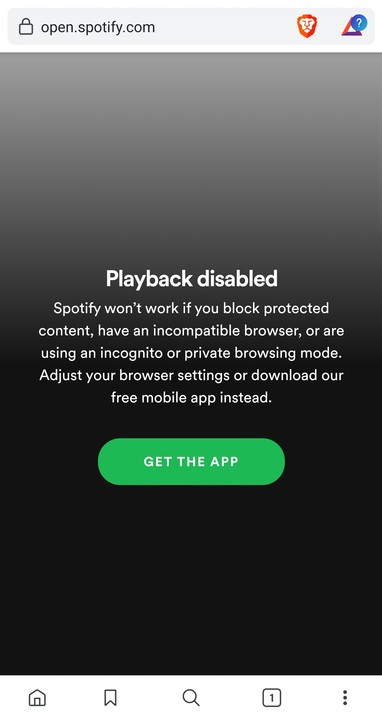
No obstante, hay una satisfacción servible para usted que es dependiente de Mozilla Firefox, adblocker de uBlock Origin y algo de la configuración del navegador. Prepárese dado que las cosas se van a poner un poco técnicas desde este instante.
- En su terminal Android, inicie Play Store, busque Firefox para Android Beta e instálelo.
- Abre Firefox Beta y dirígete a los ajustes, pulsando sobre el icono de los engranajes de la esquina inferior derecha.
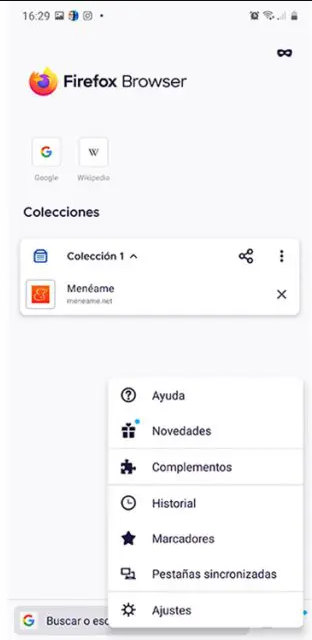
3. Debería poder encontrar uBlock Origin en la lista de complementos sugeridos, para instalarlo, simplemente pulse sobre el icono de "+". Le saldrá un cuadro de aviso, acéptelo.
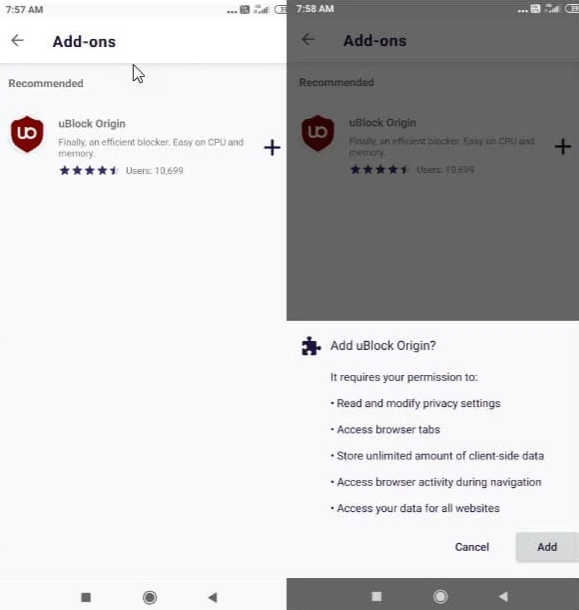
4. En la barra de direcciones de Firefox, escriba "about:config" y presione enter. Se verá una página semejante a la que se expone en la captura de pantalla. Aquí puede ver un enlace más y una barra de búsqueda.
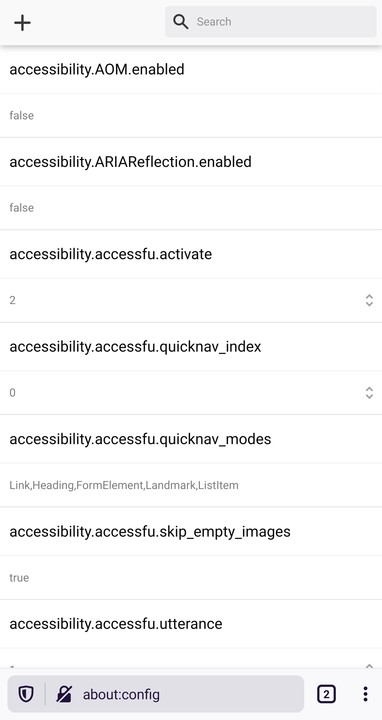
5. En la barra de búsqueda, escriba (o copie / pegue) "media.eme.require-app-Approved" y cambie su valor a falso.
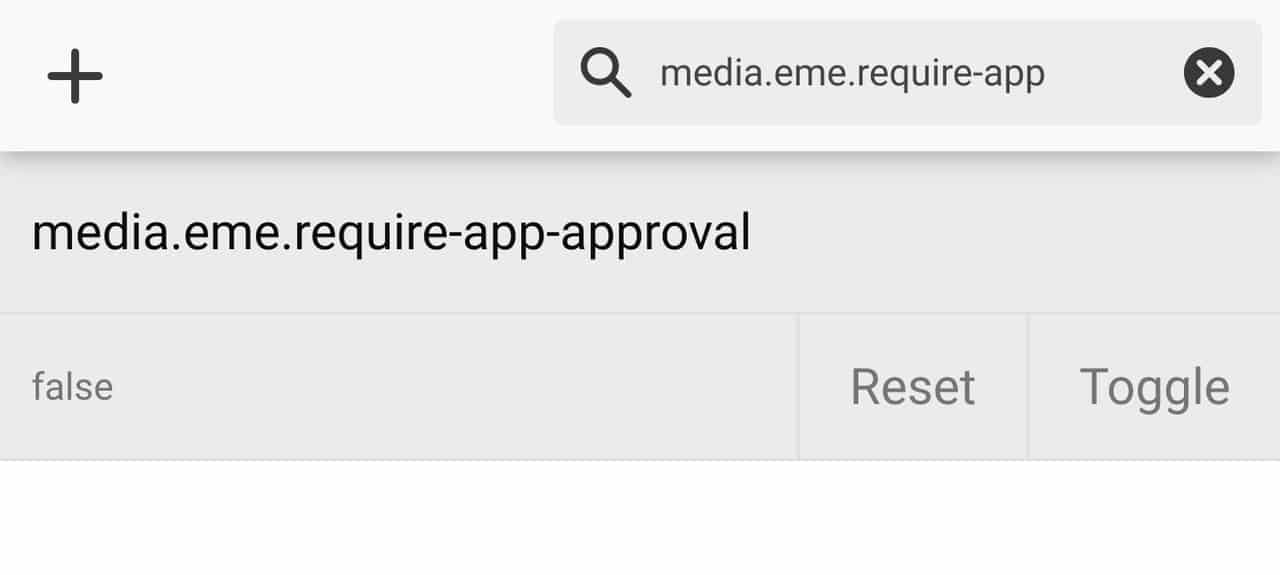
6. Utilice el icono de "+" para crear una nueva clave en la que definiremos el agente de usuario. Debe ser de tipo Booleano y seleccione Cadena. En el cuadro de nombre, escriba "general.useragent.override". En el cuadro Cadena, copie / pegue la siguiente cadena de agente de usuario (también puede buscar y utilizar otro agente de usuario de Android Mobile): Mozilla/5.0 (Linux; Android 7.0; SM-G892A Build/NRD90M; wv) AppleWebKit/537.36 (KHTML, like Gecko) Version/4.0 Chrome/60.0.3112.107 Mobile Safari/537.36
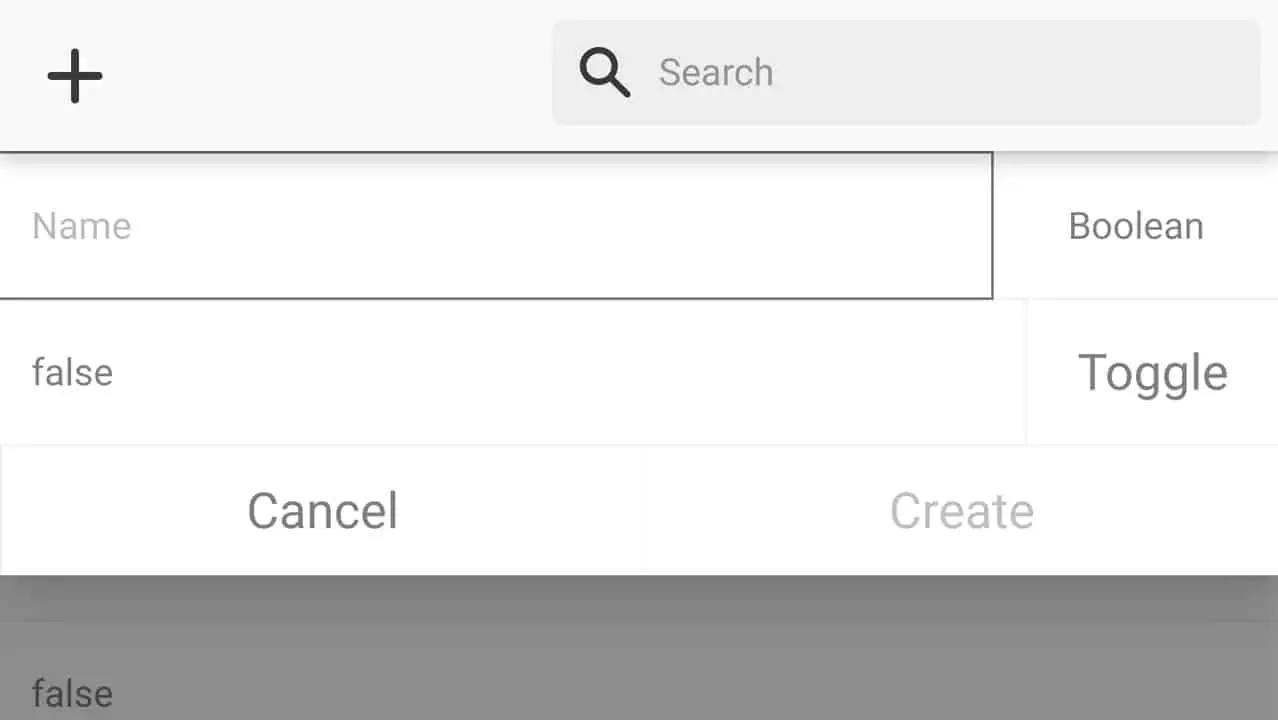
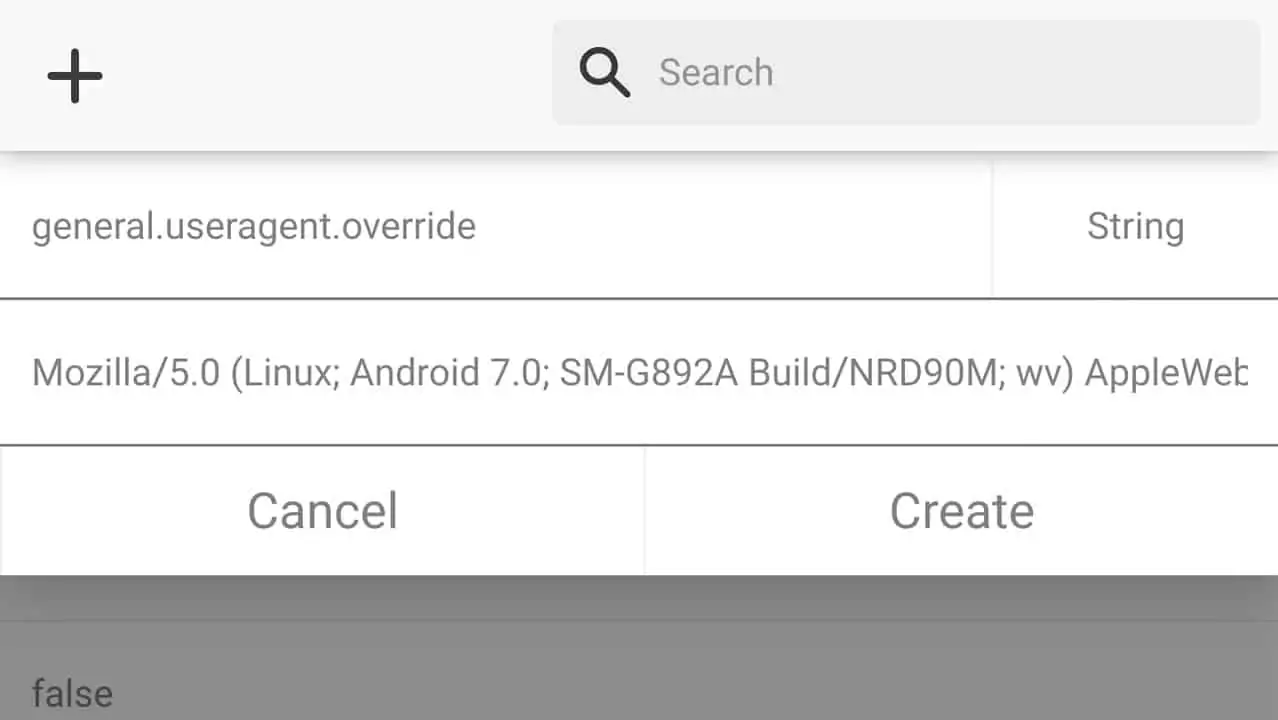
7. Una vez hecho esto, toque Crear.
8. Vaya a Spotify Web Player en open.spotify.com, toque en ingresar, ingrese las credenciales de su cuenta de Spotify y toque en ingresar para seguir.
9. Desde este momento ya puede utilizar Spotify sin pausas publicitarias y incluso cuando la pantalla está apagada.
Método 3: Utiliza una apk de Spotify modificada
Si los dos procedimientos anteriores no trabajan como esperaba, puede elegir por la edición modificada de Spotify, que le da algunas de las funcionalidades premium de manera libre y gratuita, como saltos ilimitados de canciones, una vivencia de escucha de música sin avisos y la aptitud de seleccione algún música de algún playlist.
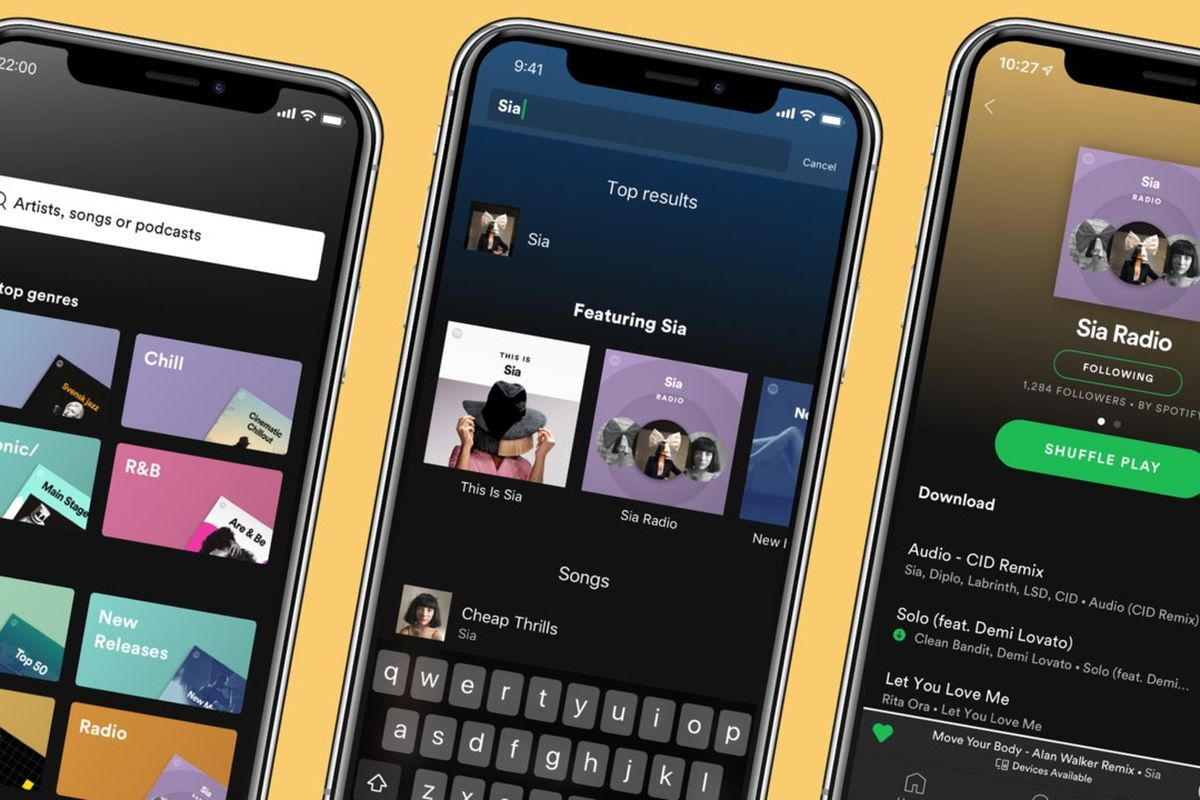
Suponiendo que le preocupe que su cuenta sea baneada o algún inconveniente legal gracias a la edición mod, le recomendaremos que cree una exclusiva cuenta de Spotify, use VPN para mayor seguridad y pruebe este procedimiento hasta que esté satisfecho.
Método 4: Considera una suscripción premium
Este es, con diferencia, el más destacable y más sencillo procedimiento para liberarse por siempre de los avisos de Spotify mientras sigue dentro de los parámetros legales. Y va a poder gozar de todas las funcionalidades premium, incluida la aptitud de bajar música para escuchar desconectado, remover avisos, reproducir algún canción que quiera y saltos ilimitados.

Si jamás antes probó Spotify Premium, va a poder disfrutarlo gratis en el transcurso de un mes antes de realizar los pagos nada. La prima empieza en $ 9,99 mensual. Pero si eres estudiante, puedes conseguir lo mismo por un precio por mes de $ 4,99.
Conclusión
De los 4 procedimientos, háganos entender en los comentarios ahora cuántos procedimientos probó y cuál funcionó mejor para liberarse de los avisos de Spotify en Android. Si nos cuestiones, el procedimiento 2 frecuenta trabajar muy bien siempre que no tengamos la necesidad de omitir numerosas canciones en una hora.